bir karşılaşırsanız Qwerty klavye sorunu sizinle ilgili iPhone, bir çözüm bulmanın yalnızca birkaç saniye süreceğini unutmayın. gerçekten mümkün kişiselleştirmek le klavye onun iPhoneözelleştirmek mümkün olduğu gibi tema ya da polis. örneğin yapabilirsin otomatik düzeltmeyi kaldır klavyenizin veya bir klavyenin azerty en Qwerty veya tam tersi, tercihinize bağlı olarak. iPhone'unuz otomatik olarak Qwerty sonra iOS güncellemesi. Bu makalede klavyeyi değiştirmek için izlenecek adımları bulacaksınız. Qwerty bir klavyeye azerty iPhone'unuzda. İyi okumalar!
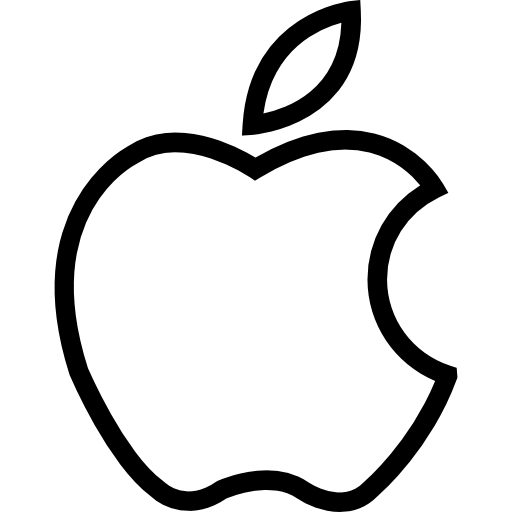
klavyeyi değiştirmek için izlenecek adımlar Qwerty bir klavyeye azerty iPhone'da
Klavye rahatlığını bulmak istiyorsanız azerty (kullanımı en kolay klavye) iPhone'unuzda bu elbette mümkün olacaktır. Qwerty klavyeden Azerty klavyeye geçmek için aşağıdaki adımları izleyin:
- Oyunda görüşürüz ayarlar iPhone'unuzdan
- Giriş genel
- basın Klavye
- basın Klavye fiziksel
Ardından ayarı şu şekilde değiştirmeyi deneyin: otomatik veya içinde Fransızca - Dijital (Seçmek Fransız Azerty)
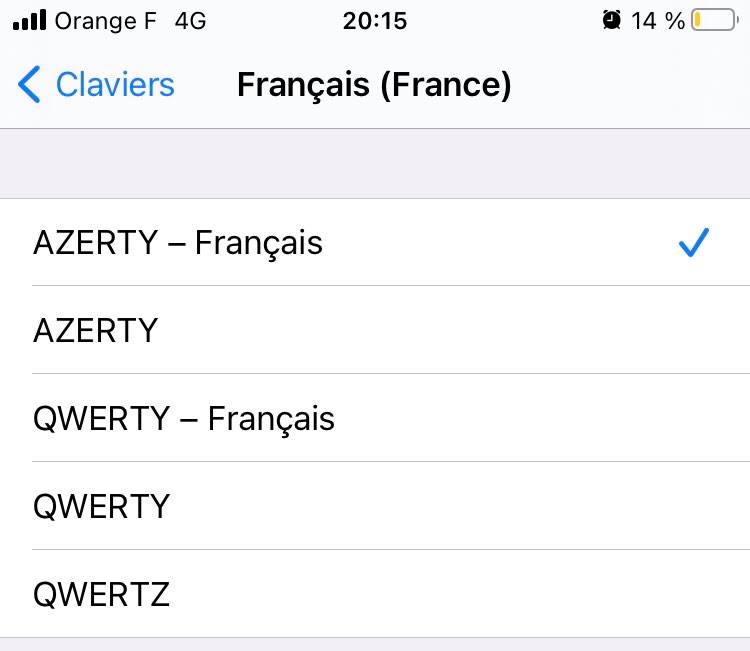
Qwerty klavye sorunu devam ederse iPhone'unuzu yeniden başlatmaya zorlayın
Önceki adımlara rağmen klavye sorunu Qwerty iPhone'unuzda devam ederse, deneyebilirsiniz yeniden başlatmaya zorla cihazınızın. İkincisinin modeline bağlı olarak iPhone'unuzu yeniden başlatmaya zorlamak için izlenecek adımlar şunlardır:
Şunlardan birini yapabilirsiniz:
- Eşzamanlı olarak basılı tutun düğme beslenme ve ana düğme. daha sonra her iki düğmeyi de aynı anda serbest bırakmanız gerekecektir. Apple logosu iPhone cihazınızın ekranında görünecek
- tuşuna da basabilirsiniz. ses kısma düğmesi (alttaki) ve açma / kapama düğmesi (düğme Power). Apple logosu iPhone ekranınızda görünene kadar bu iki düğmeyi aynı anda basılı tutun. Onları serbest bırakmadan önce birkaç dakika bekleyin.
iOS'un önceki sürümüne geri dönün
Her şeyden önce, iPhone'unuzun bilgisayarınıza düzgün şekilde bağlı olduğundan emin olun. Gerçekten de bir işlem yapmak gerekli olacaktır. restorasyon cihazın İşte geri dönmek için izlenecek adımlar önceki versiyon takip etmek iOS güncellemesi, bilgisayarınızı kullanarak:
- Önceki sürümünü indiriniOS dan beriApp Store
- Güç düğmesine ve düğmesine aynı anda basın Ana Sayfa yaklaşık on saniye
- Güç düğmesini bırakın ve düğmeyi basılı tutun Ana Sayfa on saniye daha (iPhone 7 için güç düğmesini ses düğmesiyle değiştirmeniz gerekir; iPhone 8, 8 Plus ve X için ses düğmesine basmanız gerekir) + ve ses düğmesinde - yan düğmeyi birkaç saniye basılı tutarken)
Ardından ekranda aşağıdaki mesaj görünmelidir: " iTunes, kurtarma modunda bir iPhone algıladı. iTunes ile kullanılabilmesi için bu iPhone'u geri yüklemeniz gerekiyor".
- Sonra basılı tutun SHIFT (veya Mac'te Alt)
- basın iPhone'u geri yükle
- sürümünü seçiniOS istenen ve devam restorasyon cihazınızdan

